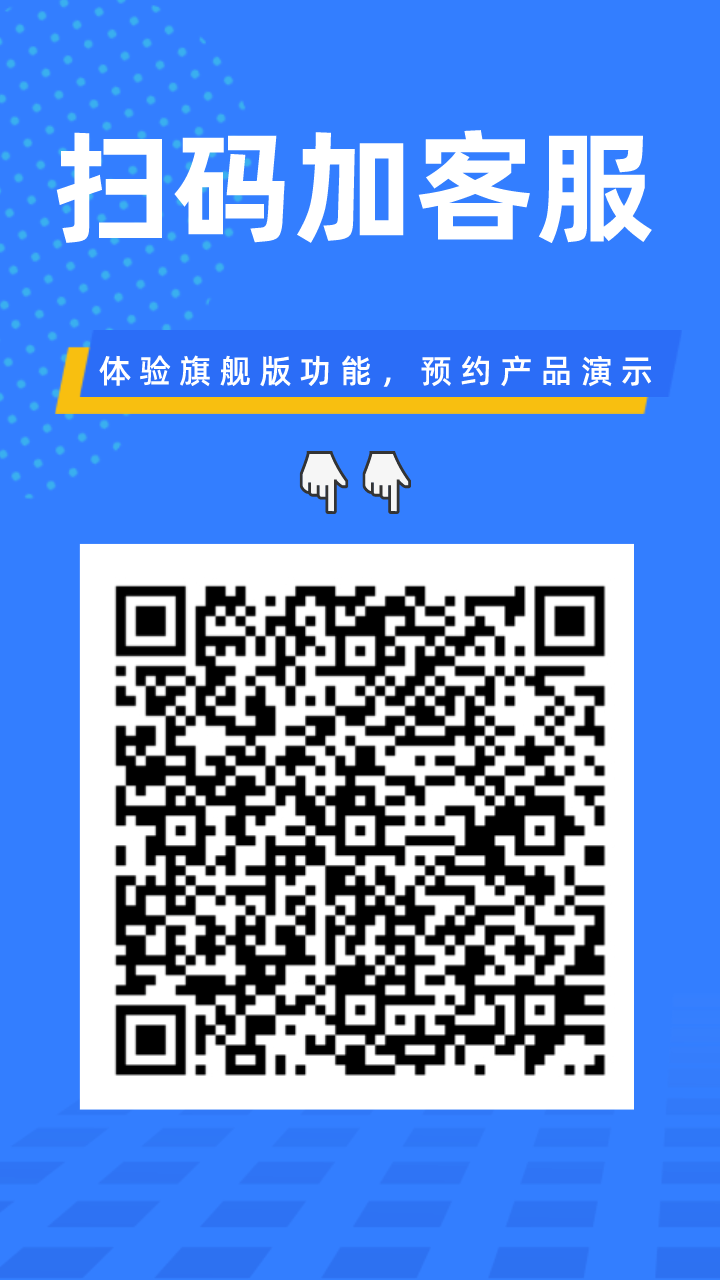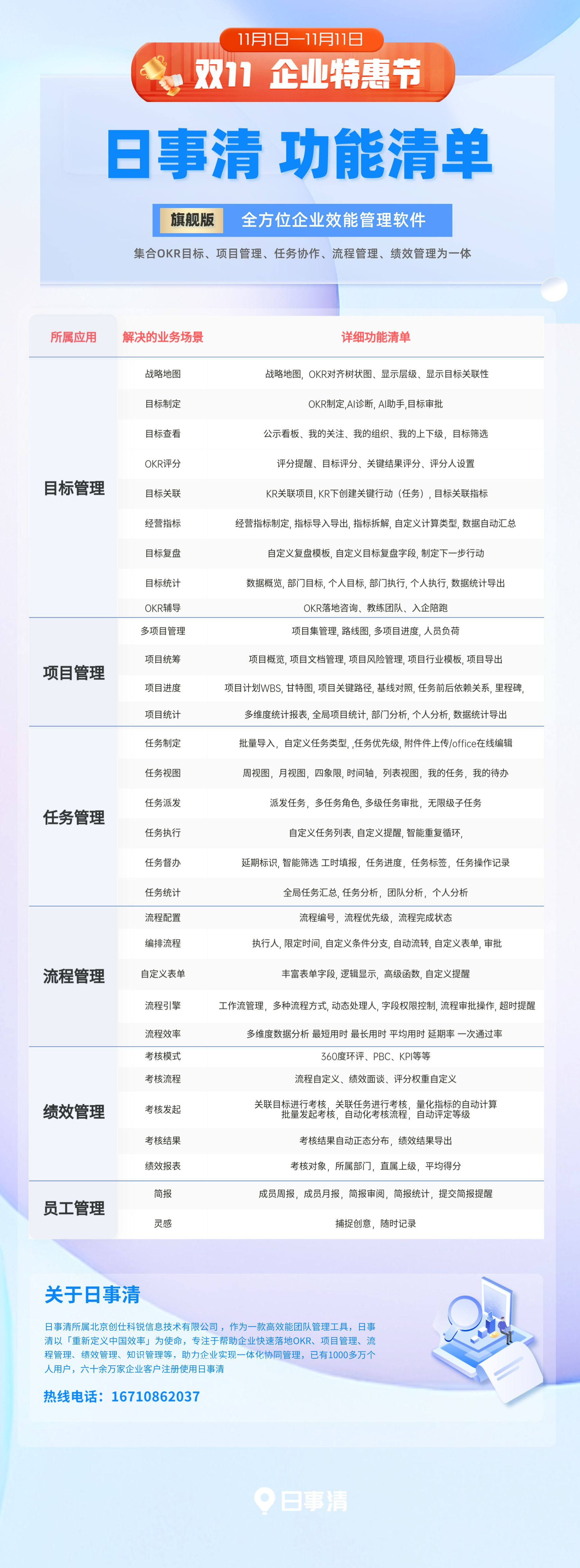1.【绩效】绩效系数和薪资报表功能
什么是绩效系数?
在产品中,绩效得分会对应一个考核等级,一个考等级会对应一个绩效系数,绩效系数会应用在薪资报表中,用于绩效薪资的计算。
如何设置绩效系数?
点击【绩效】——>点击偏好设置——>点击需要配置的考核规则,点击后会出现【...】,点击【...】——>点击【编辑】
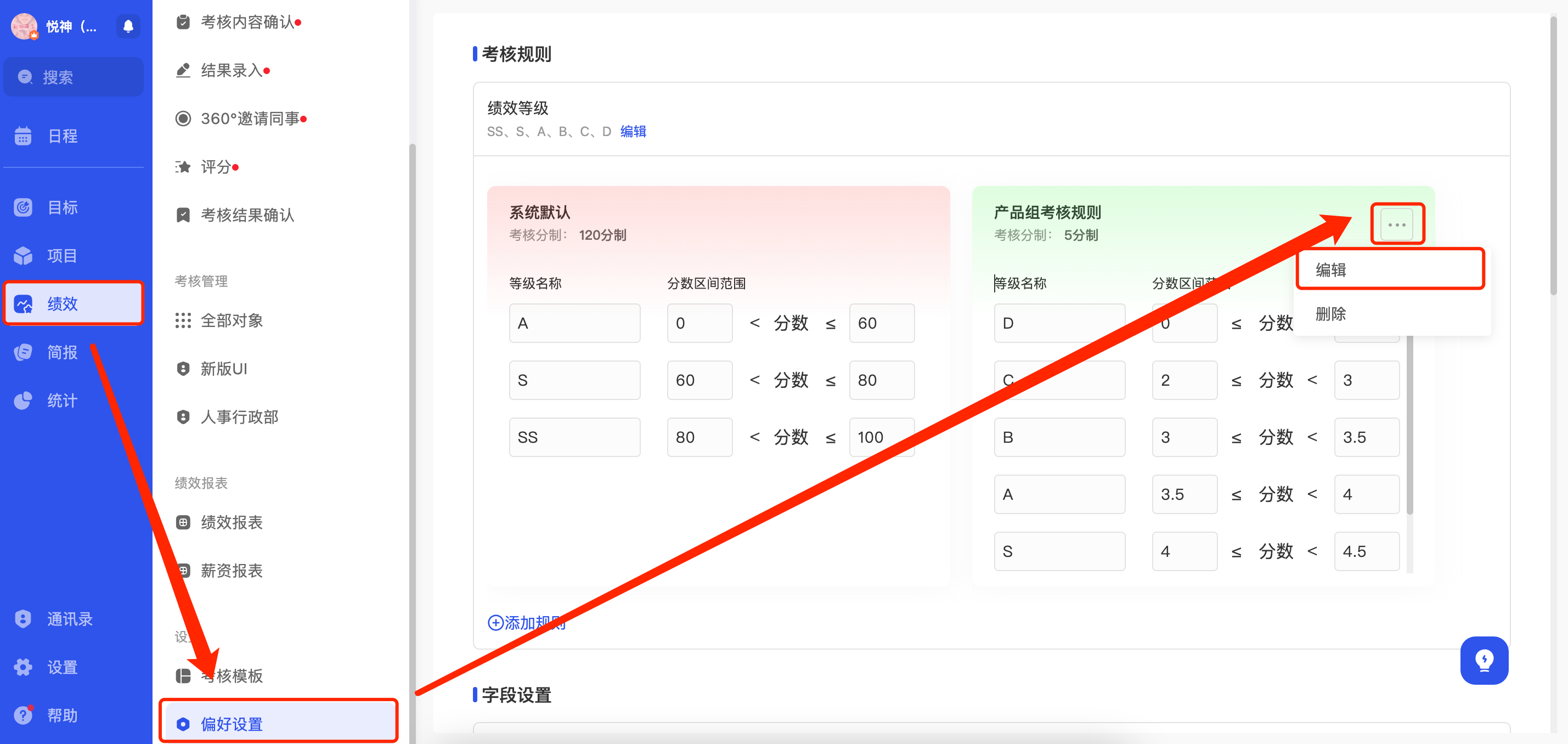
进入编辑弹窗后,开启绩效系数功能(绩效系数功能默认是关闭的),开启后,即可配置对应等级和对应分数的绩效系数了,配置完成后点击保存。
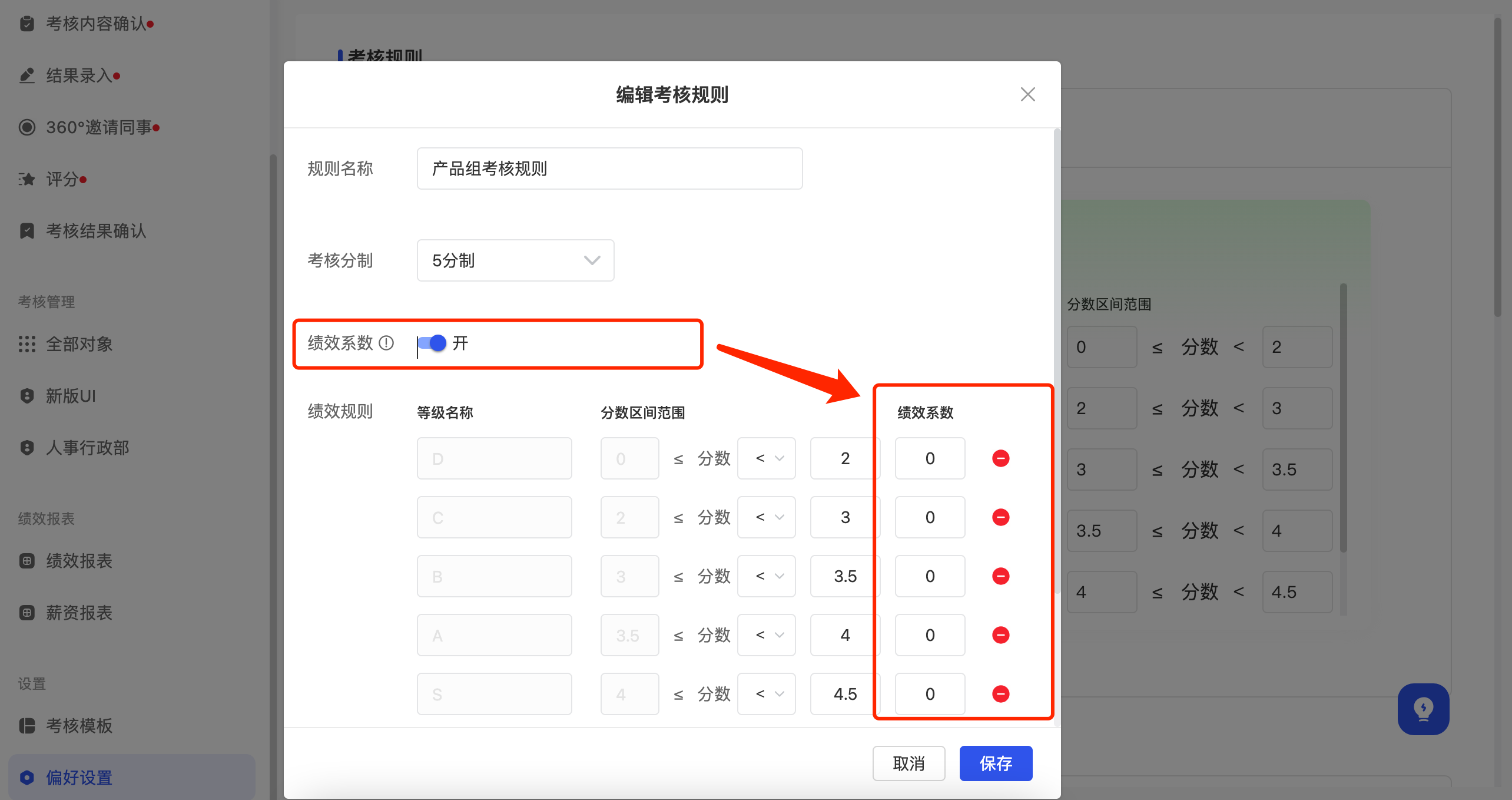
什么是薪酬报表?
薪酬报表是团队成员薪酬汇总表,表中会显示所有团队成员,以及团队成员对应的绩效得分、绩效等级、绩效系数、基础绩效工资、应发绩效工资。
在没有薪酬报表功能时 ,很多客户都是得出绩效得分后,在去表格中计算薪酬,步骤繁琐,所以我们新增够薪酬报表功能,让人事/财务同学,可以直接在系统中得出薪酬,大大节省人事和财务的时间,提升工作效率。
如何使用薪酬报表?
绩效评定后,点击【薪酬报表】,进入薪资报表页面
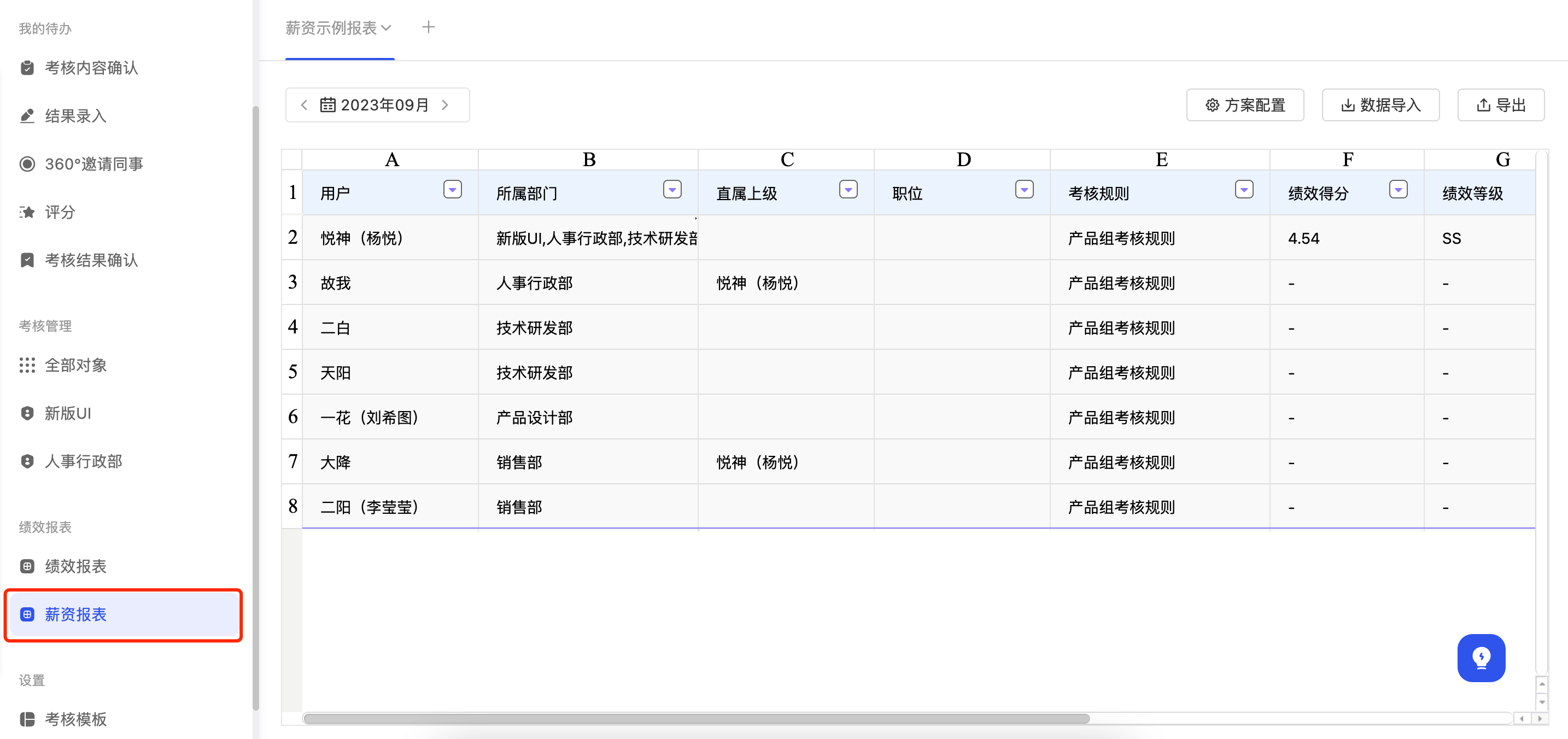
进入薪资报表页面,可点击对应表格处填,输入基础绩效工资。应发绩效工资会根据配置的公式自动计算出来。
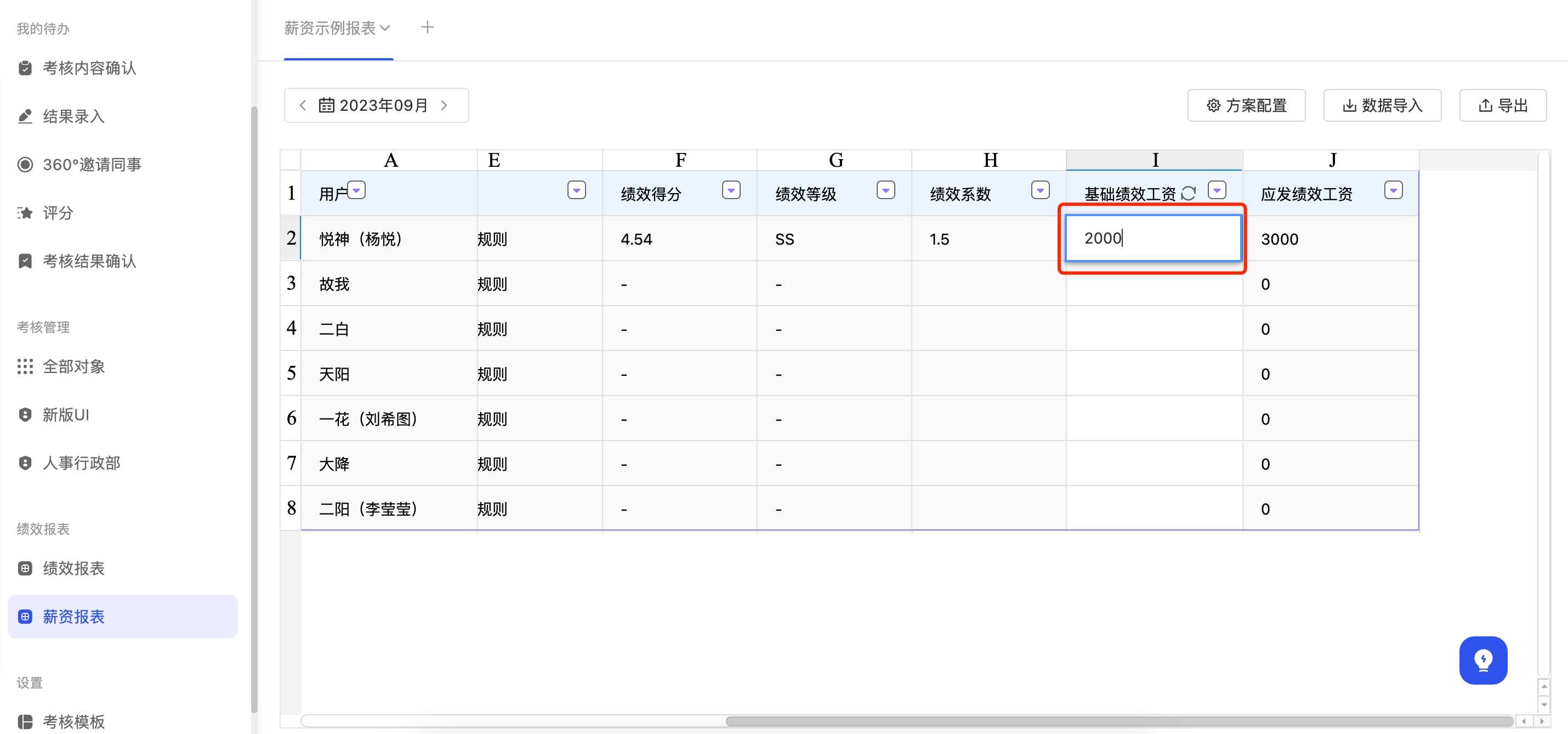
方案配置
所属部门、直属上级、职位、考核规则、绩效得分、绩效等级、绩效系数均为固定值,不可修改值,可以修改是否显示该字段;基础绩效工资可手动输入,也可由公式得来;应发绩效工资为公司绩效结果,可根据公司情况进行配置。
点击【方案配置】可对显示字段、基础绩效工资、应发绩效工资进行配置

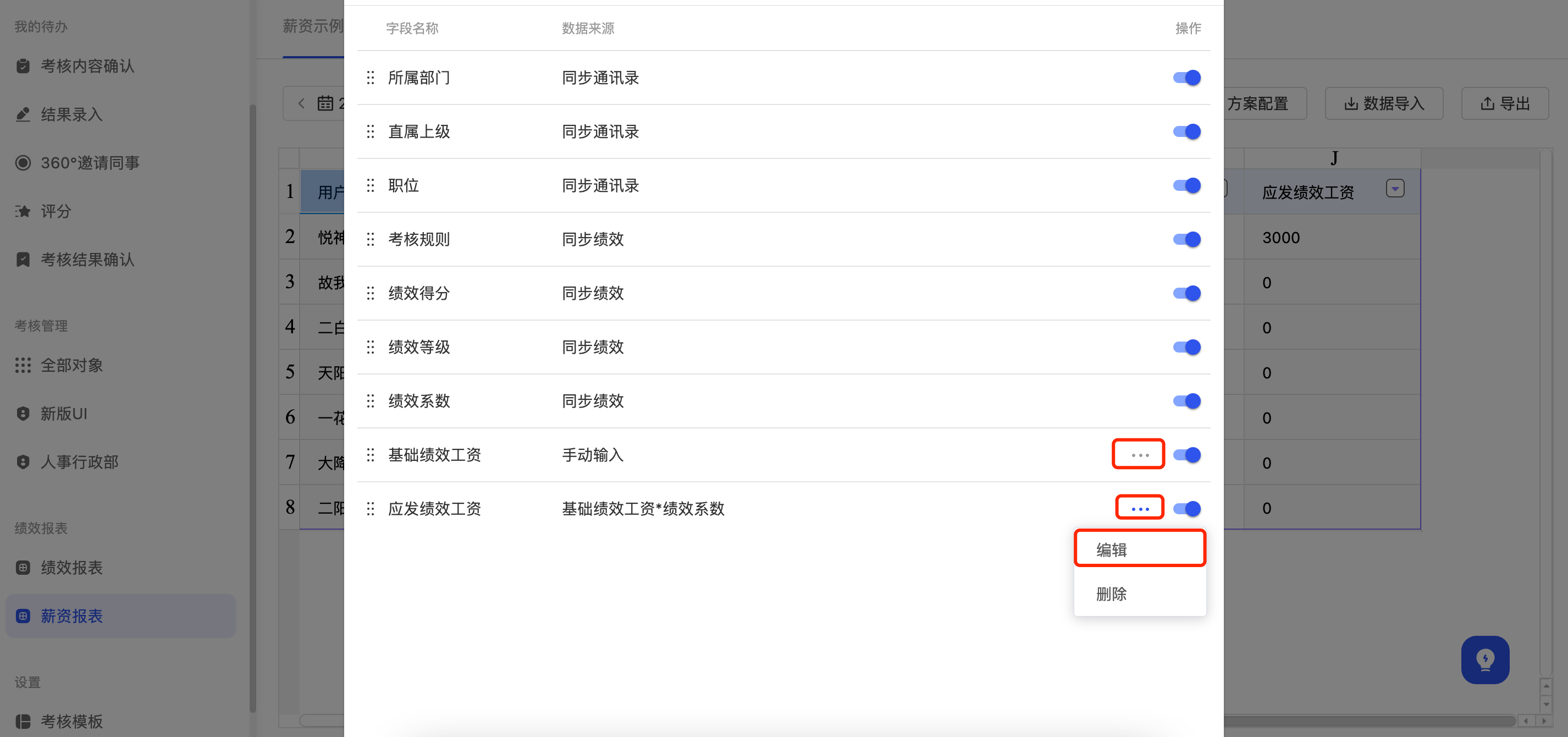
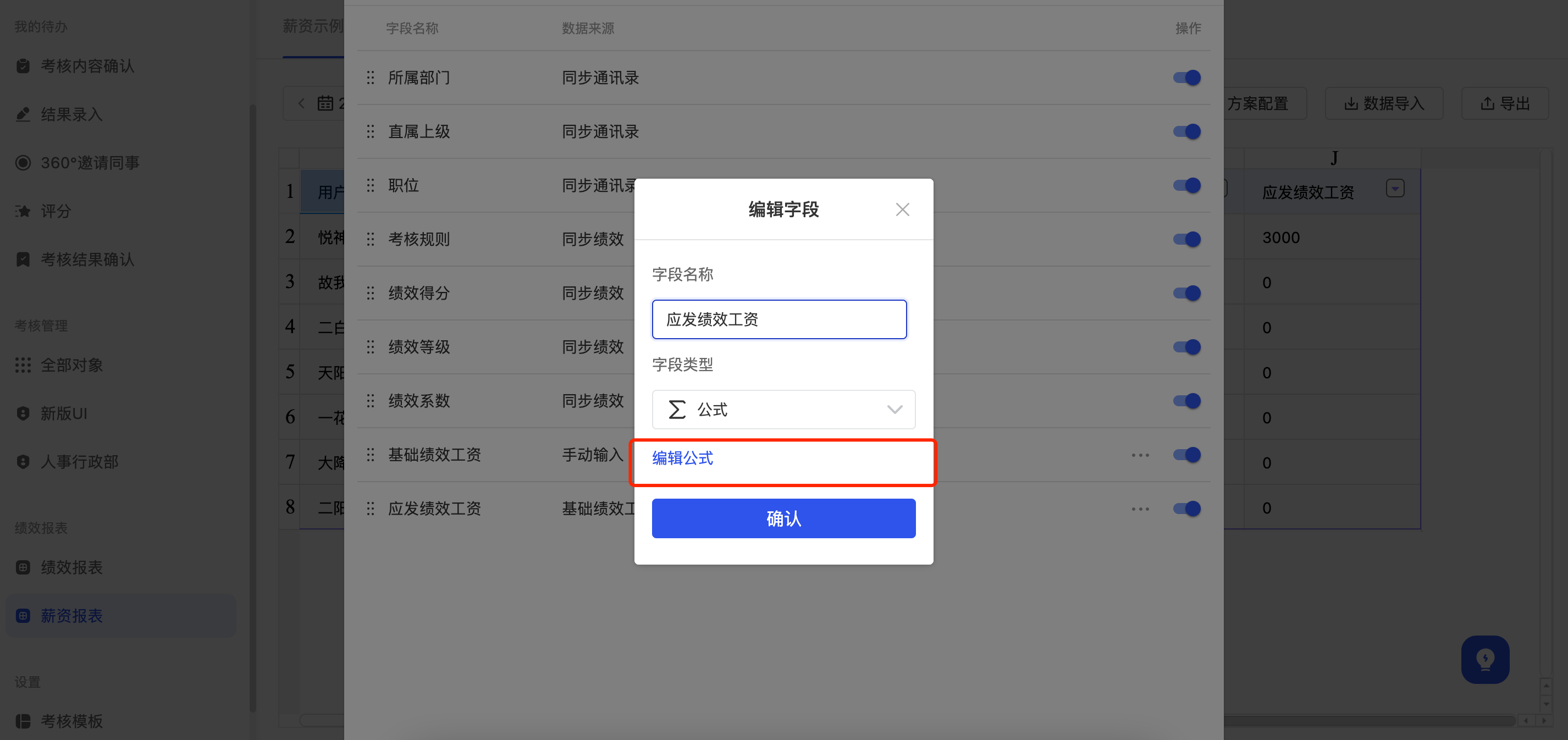
2.【绩效】自定义成员中的自定义角色
使用场景:
被考核人的评分人有20多人,要求其中3人对指标一打分,其中5人对指标二和四打分,剩下的对指标三打分。并且所有人要同事打分,没有先后顺序。在评分阶段设置的时候需要对每个评分人单独设置问题
使用操作:
在评分节点中,增加评分人时,选择自定义成员,会自动增加自定义角色,点击自定义角色后的【+】添加角色成员。
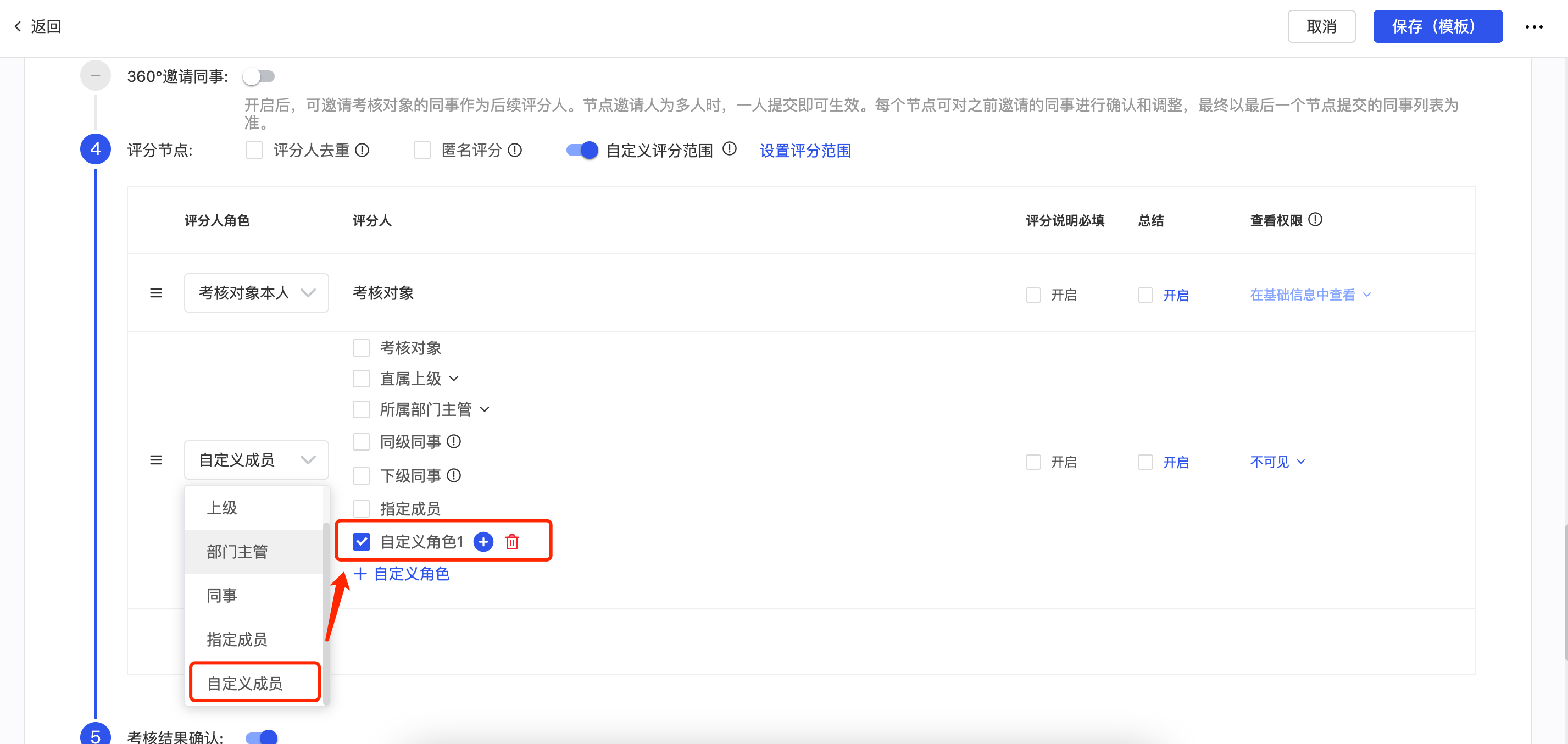
点击设置评分范围,可以为自定义角色的成员配置评分项
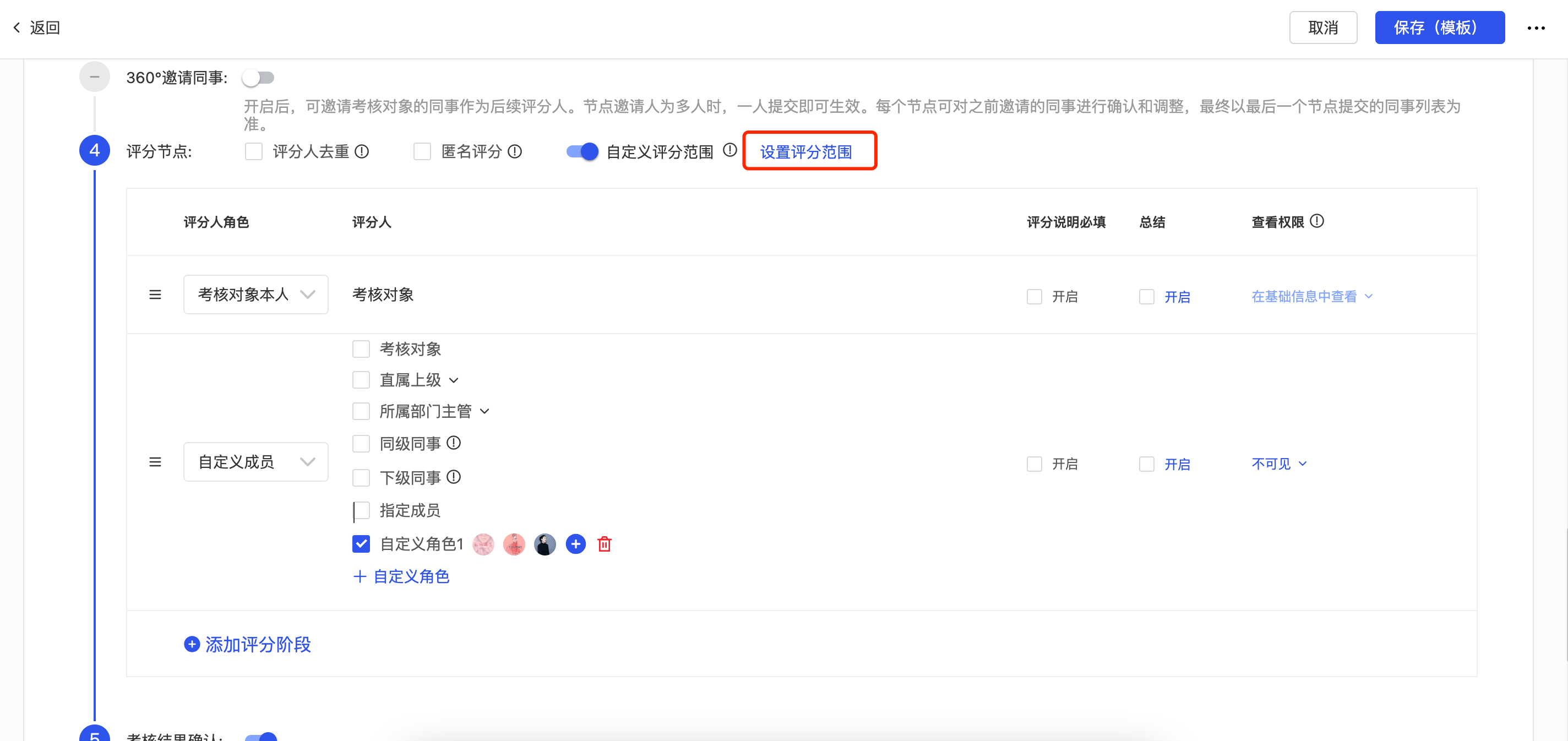
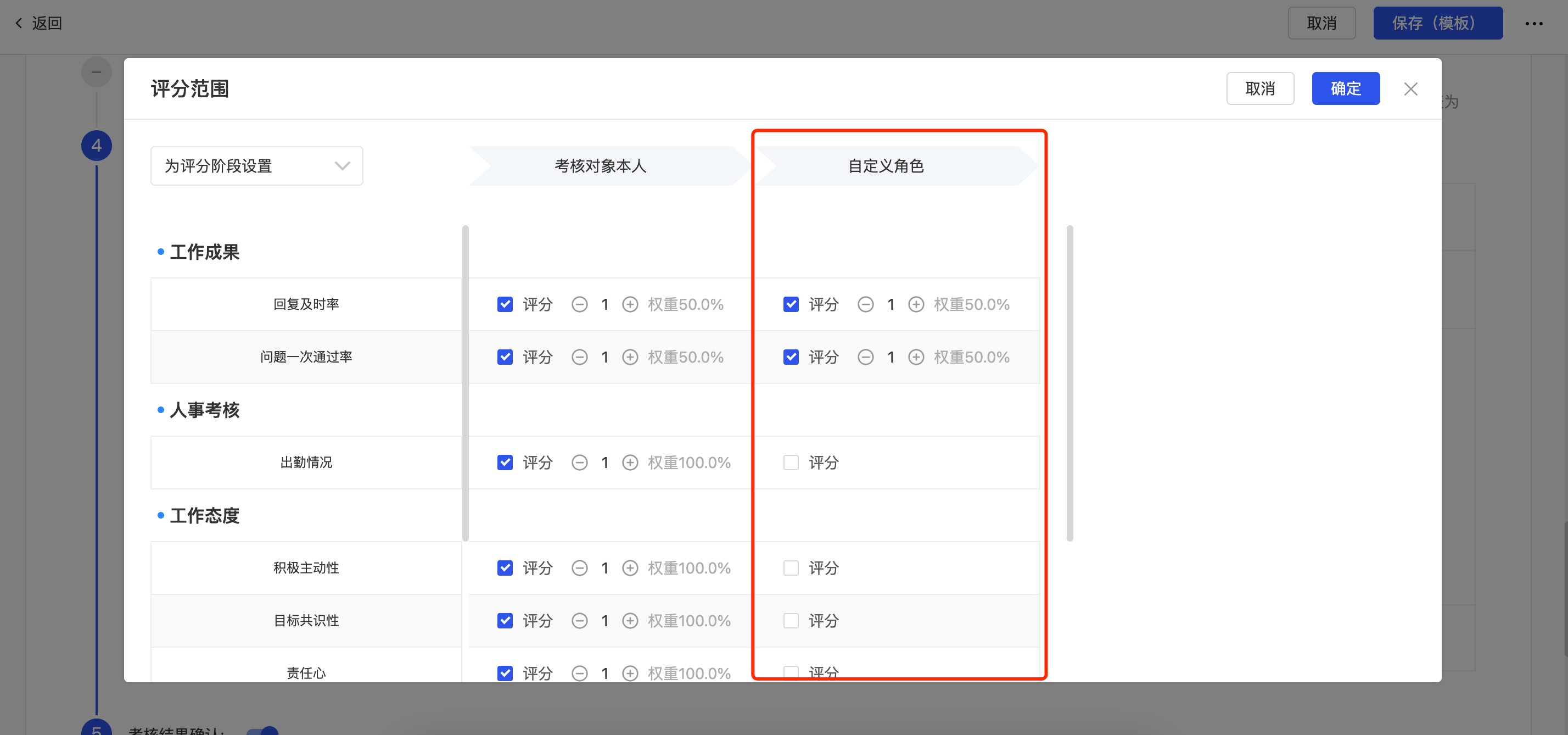
3.【绩效】指定成员可以选择同步部门
使用场景:
绩效考核时通常是按部门进行考核,需要选择部门成员,指定成员需要一名一名手动添加,有人员增加或减少时,需要再手动进行调整。我们新增了指定成员可以选择同步部门,这样按部门考核时,只需要选择部门即可,新增的成员是该部门的,会自动增加到考核成员中,移出的成员也会自动移出,不需要在单独进行手动操作。
使用操作:
点击【考核模板】——>点击【考核模板】——>点击需要进行设置的考核模板
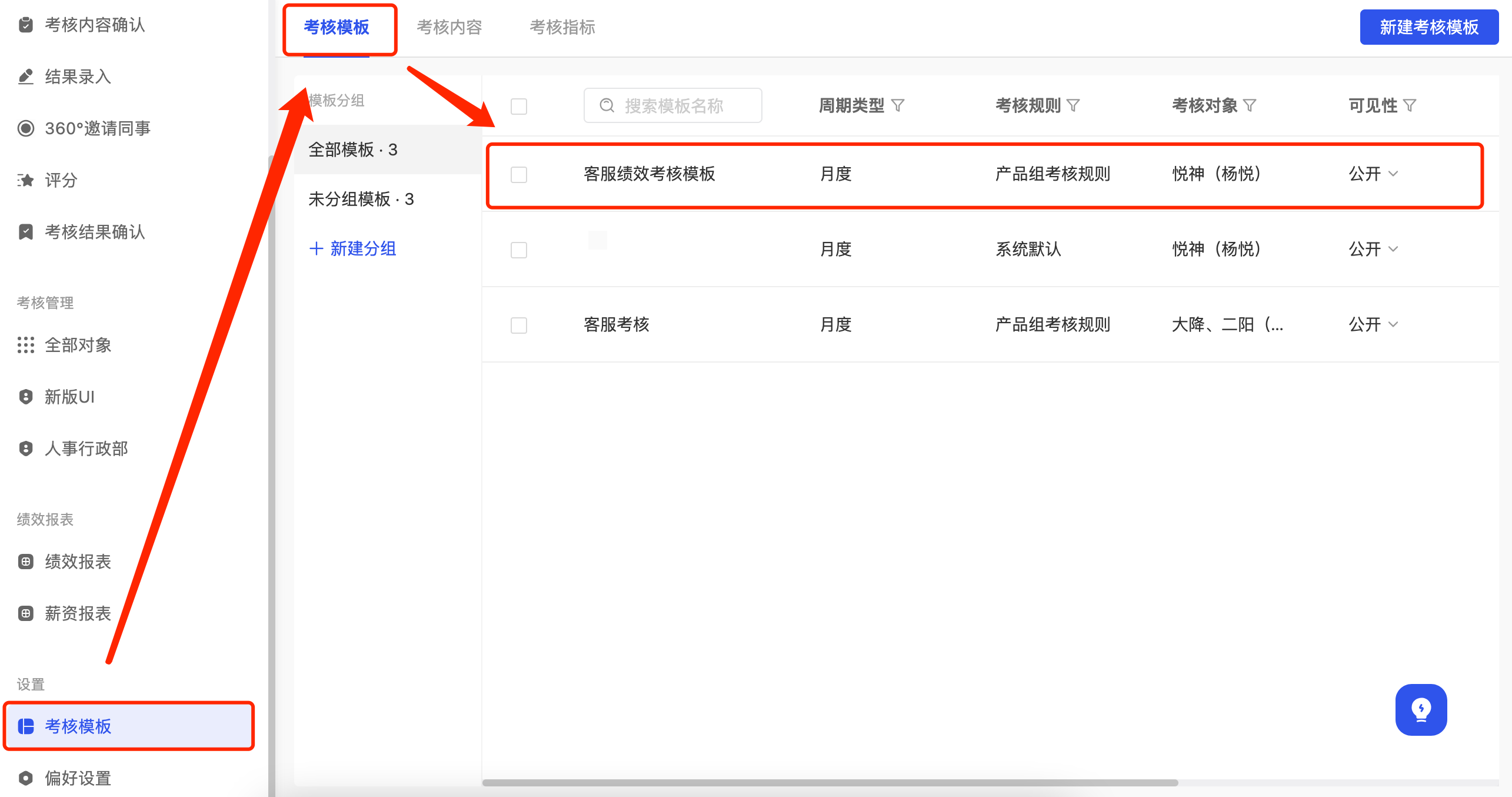
在评分流程的指定成员处,可以点击按组织机构选择,选择需要添加的部门
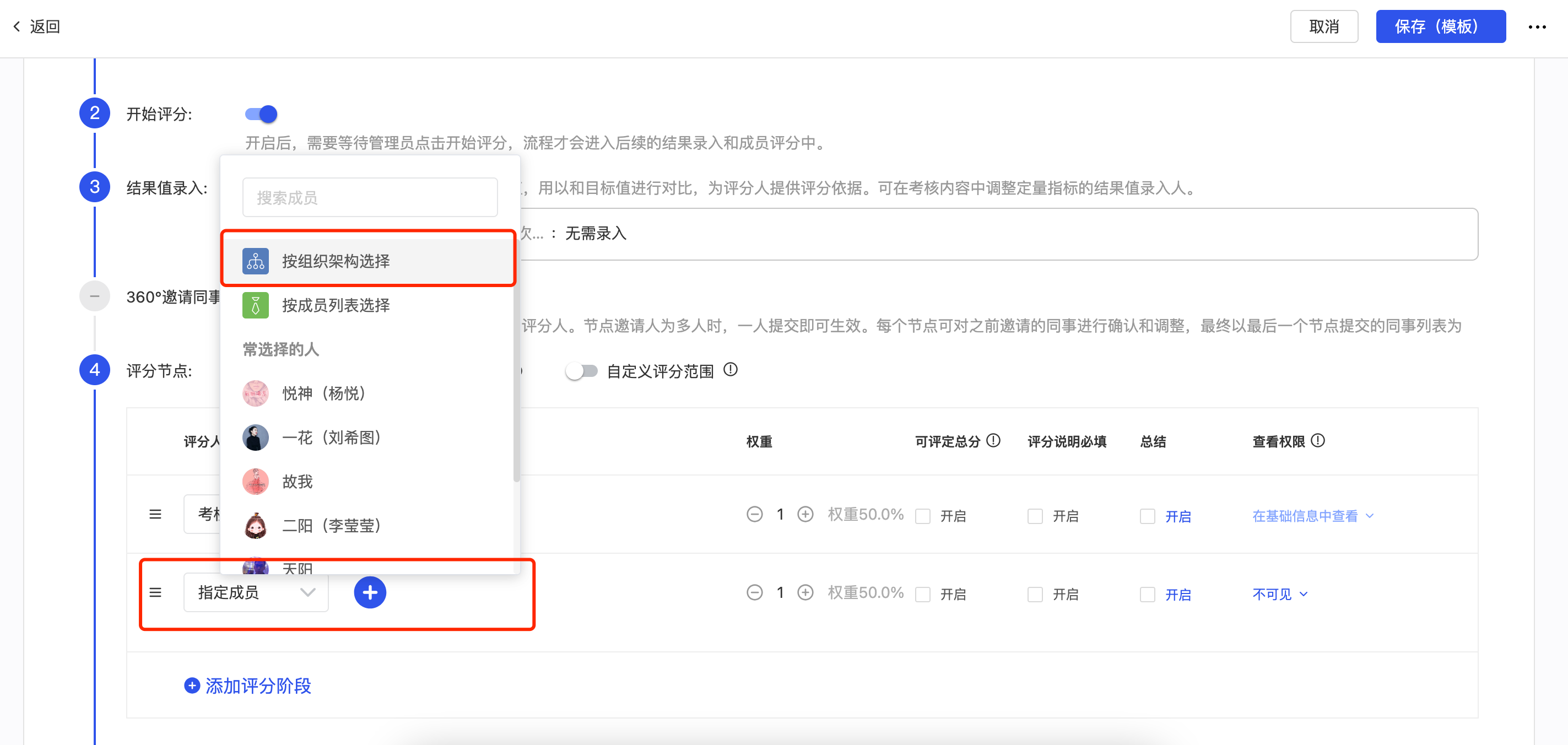
4.项目新增文档权限设置
场景:项目在进行中会产出很多文档,由于项目通常是跨部门多成员,但并非每个成员对项目文档的操作权限都是一致的,比如项目中的财务数据是只允许财务才可以查看,所以我们需要设定一些权限,控制不同角色成员对文档的操作权限。
操作:
点击设置——>点击角色权限——>点击项目权限,选择需要配置的角色,勾选角色需要的文档的权限
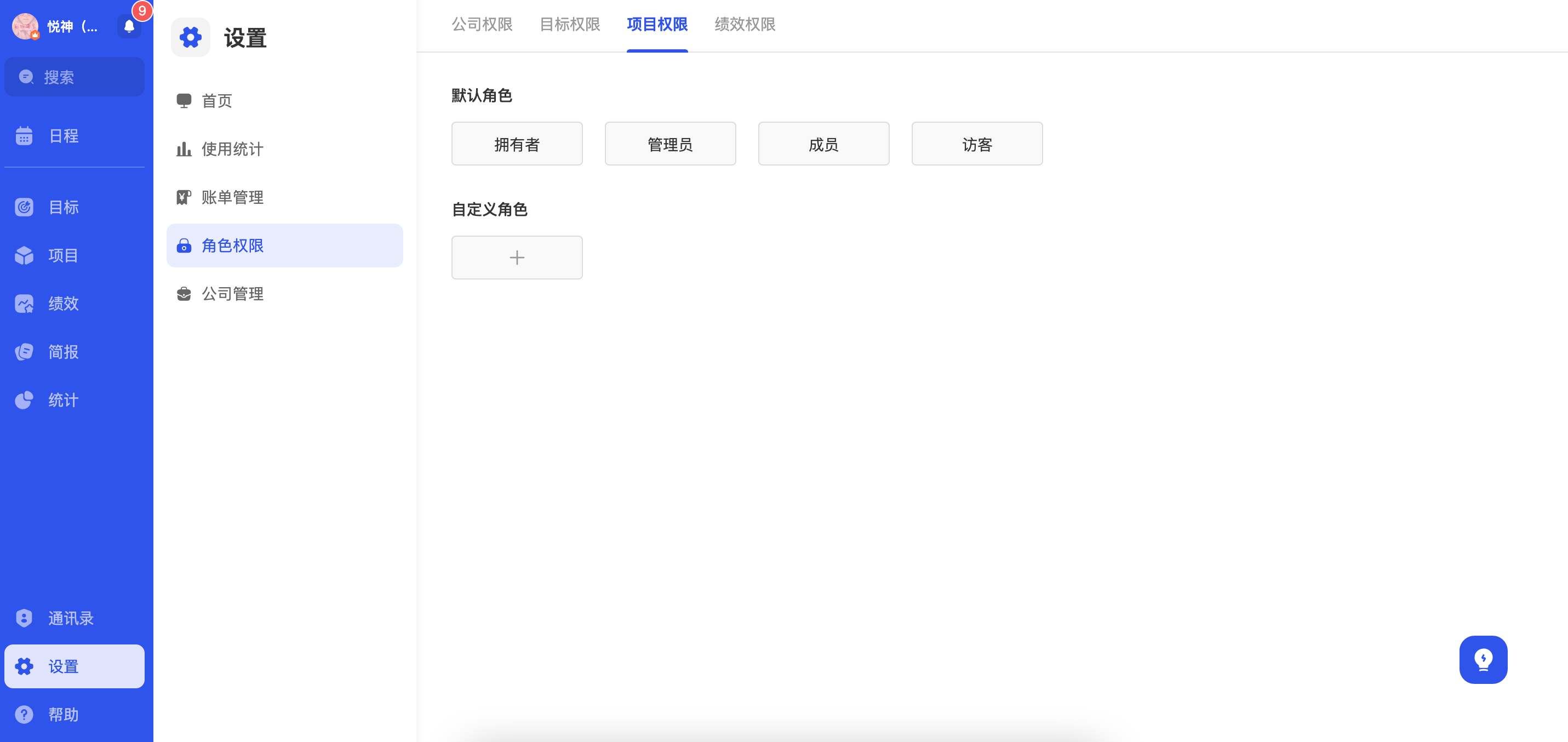

项目角色默认的文档权限:
5.项目中甘特图新增导出Excel文件
操作:
在项目的视图功能中点击视图,由看板视图切换到甘特视图
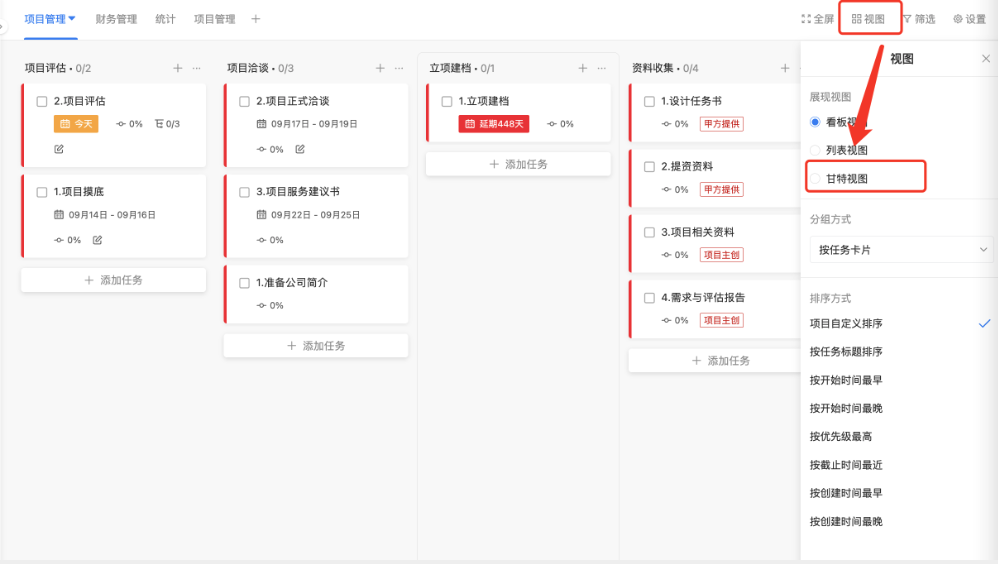
点击右上角的导出功能,即可导出excel表格
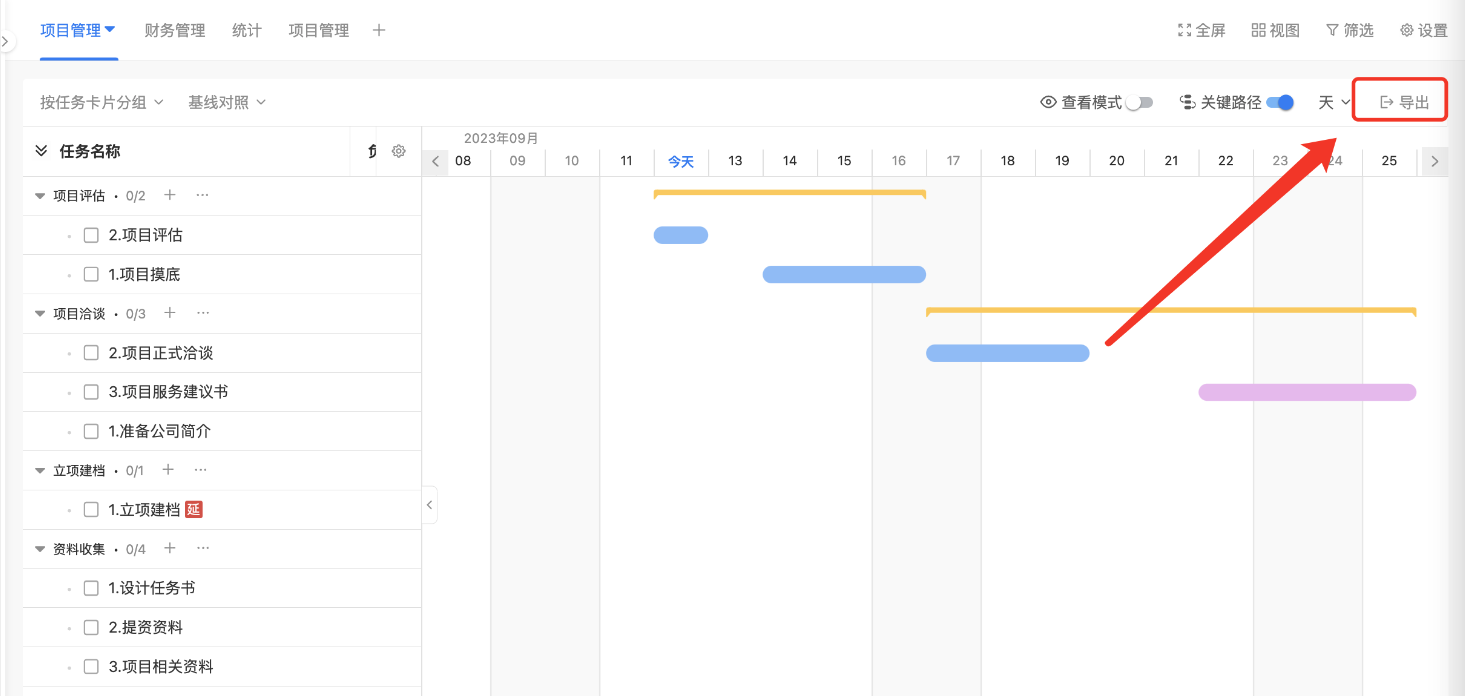
导出效果(excel)如下:
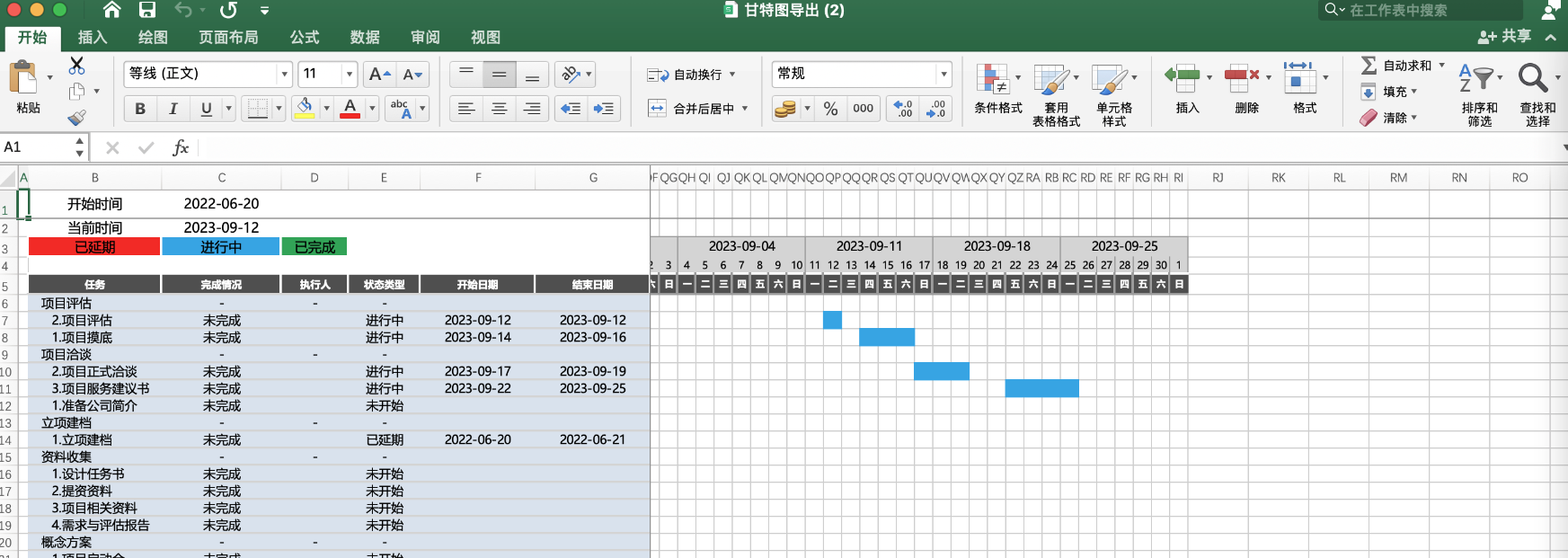
6.项目状态
使用场景:
项目经理在对项目进行管理时,会对项目进行不同状态的标记,比如:正常进行、有风险、已失控等等,以便于管理项目。
所以我们丰富了项目状态,可以由项目经理根据公司的情况自定义项目状态,并给项目设置同步的状态。
同时项目转态也是被统计到统计功能的概览中,整理查看每个状态的项目有多少
使用操作:
第一步:启用项目概览功能
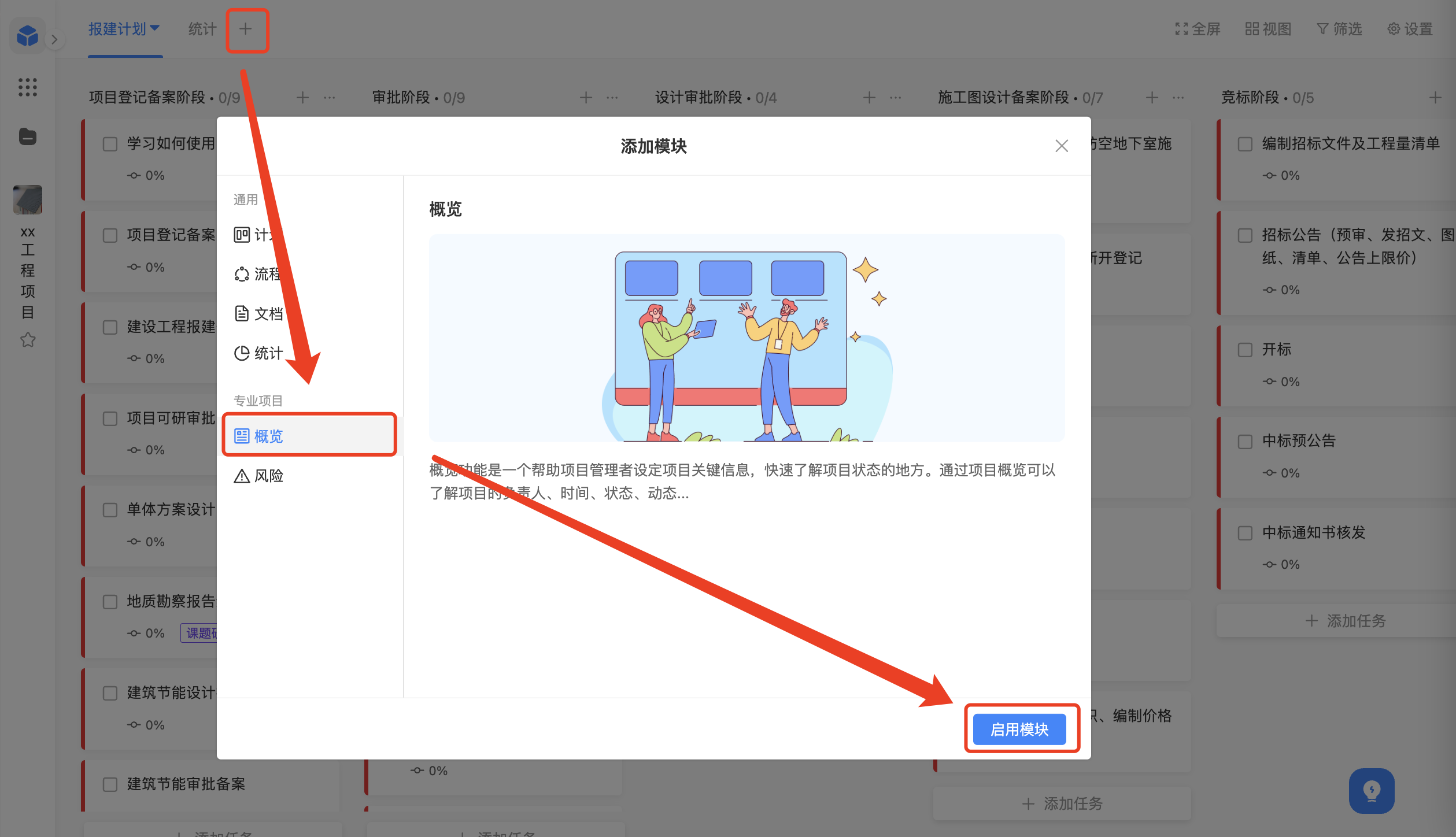
第二步:在项目中概览模块,自定义状态

第三步:更新项目状态,填写更新原由
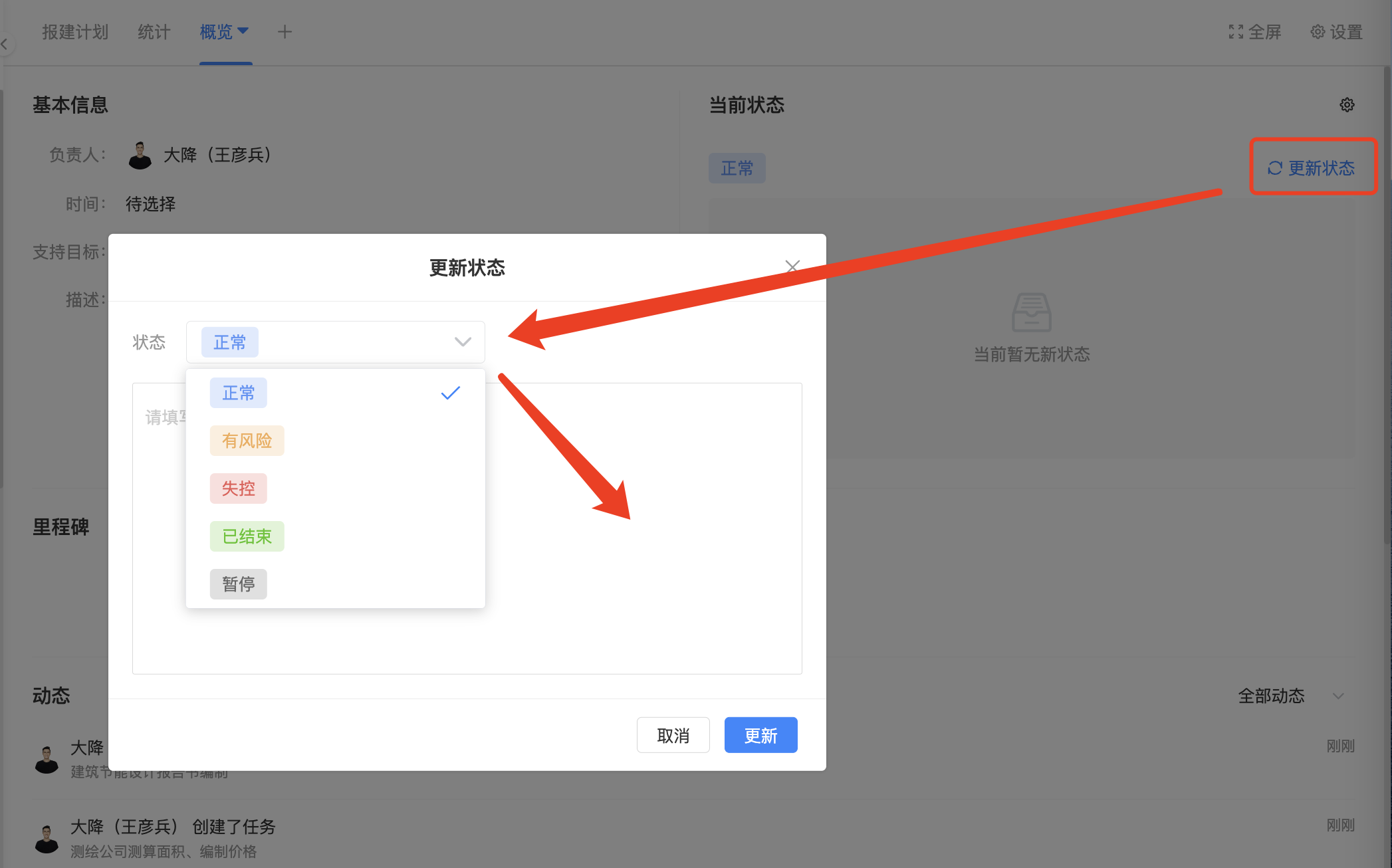
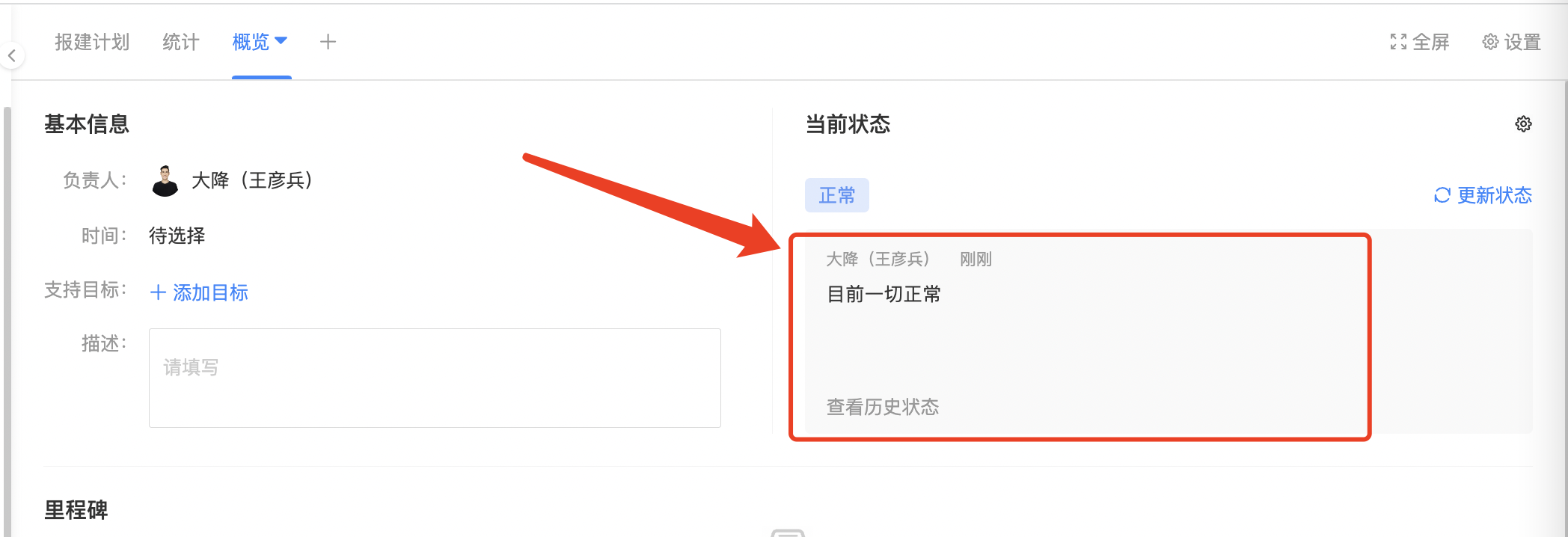
第四步:在统计功能的概览中,可以查看所有项目的状态
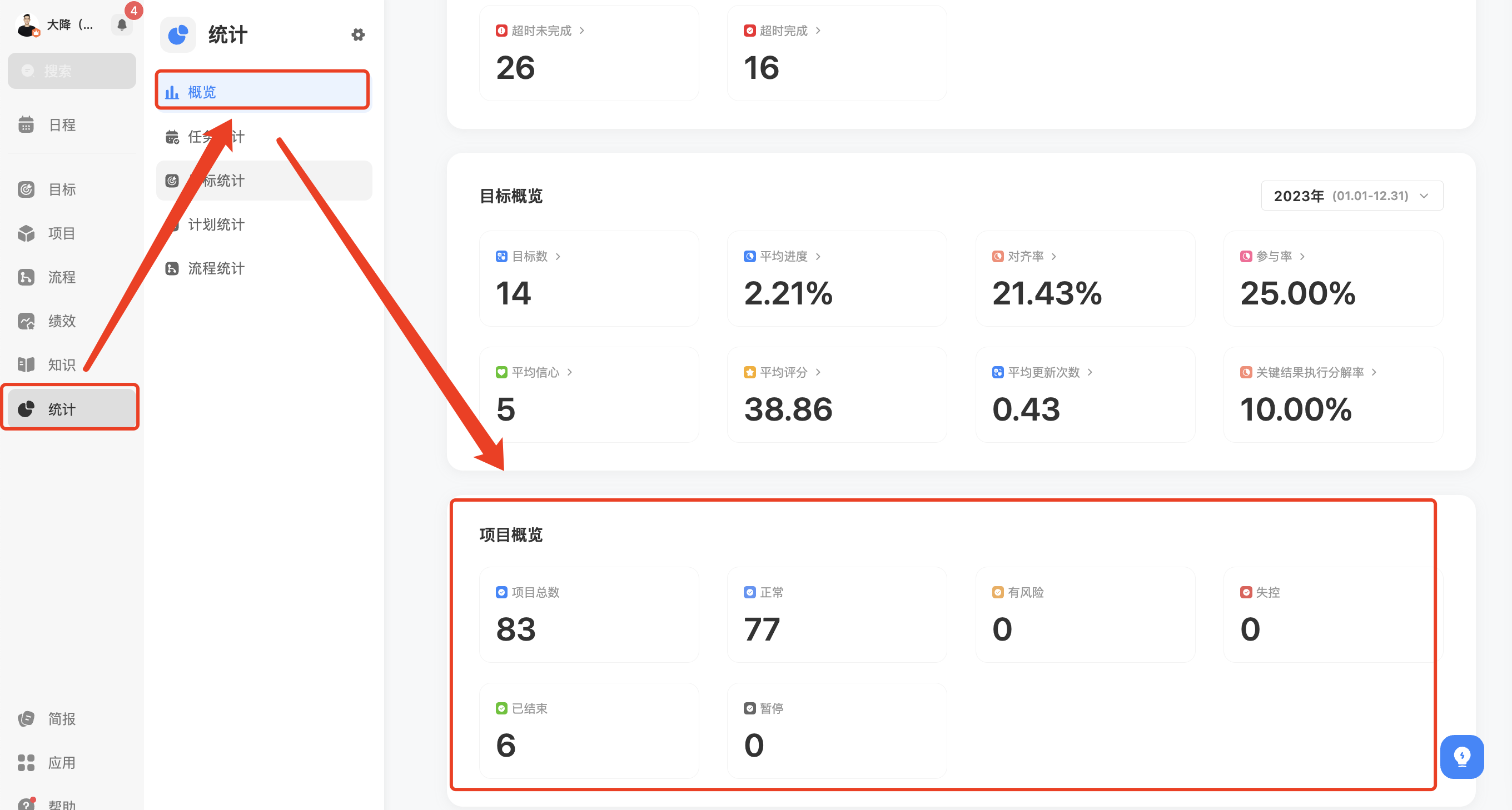
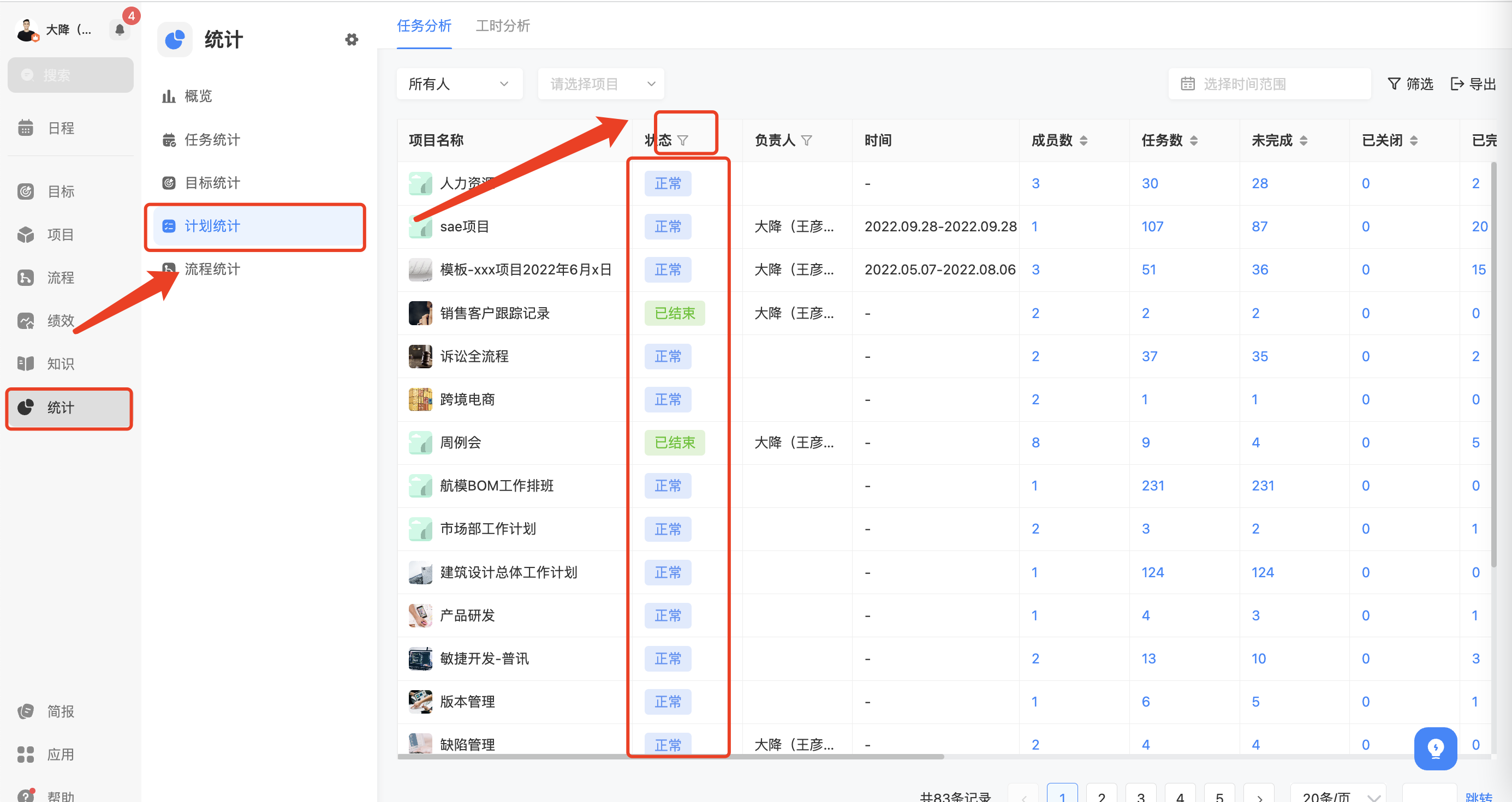
以上是日事清的11月更新。期待您能使用新功能,并告诉我们你的体验~
欢迎添加客户顾问 ,了解更多日事清产品信息~~